пошаговая инструкция для новичков — Соцсети на vc.ru
С 14 марта 2022 Роскомнадзор начал блокировать Инстаграм. В связи с этим блогеры, продавцы, предприниматели и другие пользовали стали переходить в Телеграм и создавать там каналы. Если вы тоже решили открыть свой канал и делаете это впервые, то я подготовил эту инструкцию для вас. В ней я проведу по шагам и расскажу о нюансах создания канала в Telegram.
150 768 просмотров
👉 Инструкция для iOS 👉 Инструкция для Android 👉 Инструкция для Desktop
Эта статья для новичков. В частности для тех, кто впервые установил себе Телеграм на телефон. Если вы – уверенный пользователь Telegram и у вас уже есть опыт в продвижении каналов – поделитесь своими лайфхаками в комментариях. Будет полезно.
Как создать Telegram-канал на айфоне?
- В нижней части экрана переходим в раздел «Чаты».
- Сверху справа нажимаем на иконку с карандашом.
- Выбираем пункт «Создать канал».

- Вводим название канала, описание и выбираем фото. Нажимаем справа сверху «Далее».
- Выбираем тип канала: публичный или частный. Если выбрали публичный, то вводим ссылку, по которой можно будет попасть в ваш канал. После нажимаем справа сверху «Далее».
- Откроется окно с вашей записной книжкой. Тут вы можете выбрать пользователей, которые сразу станут вашими подписчиками. Если пока не уверены – можете пропустить. Нажимаем справа сверху «Далее».
- Все. Канал создан. Вы можете его отредактировать, нажав по его названию вверху экрана, а затем «Изм.».
Как создать Telegram-канал на андроид?
- Нажимаем на иконку карандаша в правой нижней части экрана.
- Выбираем «Создать канал».
- Вводим название канала, описание и выбираем фото. Нажимаем на стрелку вправо.
- Выбираем тип канала: публичный или частный.
 Если выбрали публичный, то вводим ссылку, по которой можно будет попасть в ваш канал. После нажимаем стрелку вправо.
Если выбрали публичный, то вводим ссылку, по которой можно будет попасть в ваш канал. После нажимаем стрелку вправо. - Откроется окно с вашими контактам. Тут вы можете выбрать пользователей, которые сразу станут вашими подписчиками. Если пока не уверены – можете пропустить. Нажимаем слева сверху на стрелку влево.
- Все. Канал создан. Вы можете его отредактировать, нажав по его названию.
Как создать Telegram-канал на компьютере?
- В левом верхнем углу нажимаем на иконку с тремя полосками.
- Выбираем «Создать канал».
- Вводим название канала, описание и выбираем фото. Нажимаем «Создать».
- Выбираем тип канала: публичный или частный. Если выбрали публичный, то вводим ссылку, по которой можно будет попасть в ваш канал. Нажимаем «Сохранить».
- Откроется окно с вашими контактам.
 Тут вы можете выбрать пользователей, которые сразу станут вашими подписчиками. Если пока не уверены – можете пропустить. Нажимаем «Пропустить».
Тут вы можете выбрать пользователей, которые сразу станут вашими подписчиками. Если пока не уверены – можете пропустить. Нажимаем «Пропустить». - Все. Канал создан. Вы можете его отредактировать, нажав по его названию.
В чем «фишка» Telegram-каналов?
- Уведомления. В первый час после публикации, примерно треть аудитории увидит ваш пост. Подписчики всегда будут в курсе ваших новостей и предложений. Эту особенность можно отлично использовать в продажах.
- Ваши подписчики скрыты от других . Просмотреть список подписчиков может только админ или владелец канала. Никто, кроме вас, не сможет проанализировать вашу аудиторию. Поэтому конкуренты не смогут работать с вашими клиентами и предлагать свой продукт.
- Боты. С помощью ботов можно расширять функциональность канала. Например, запланировать выход публикации, добавить кнопки к постам или сделать доступ к каналу платным.
 Также есть боты, которые могут мотивировать людей подписаться на канал, предоставляя полезные материалы за подписку.
Также есть боты, которые могут мотивировать людей подписаться на канал, предоставляя полезные материалы за подписку.
Виды Телеграм-каналов
Каналы в Телеграм бывают публичные (открытые) и частные (закрытые). Публичный канал можно найти в поиске. Вступить в такой канал сможет любой. А вот в частный канал можно вступить только по пригласительной ссылке. Учитывайте этот момент, если хотите, чтобы канал видели все.
Оформление канала
Название. Оно должно быть кратким и отражать суть вашего контента. Выбирая название, подумайте, как люди могут искать информацию по теме вашего канала. Например: книги по бизнесу, заработок в сети, инвестиции в недвижимость.
Ссылка. Для открытого канала нужно придумать ссылку. С ее помощью люди смогут делиться вашим каналом. Это что-то вроде никнейма. Например, anstrekalov_channel превратится в https://t.me/anstrekalov_channel. Как вариант, можно продублировать название вашего канала латинскими буквами.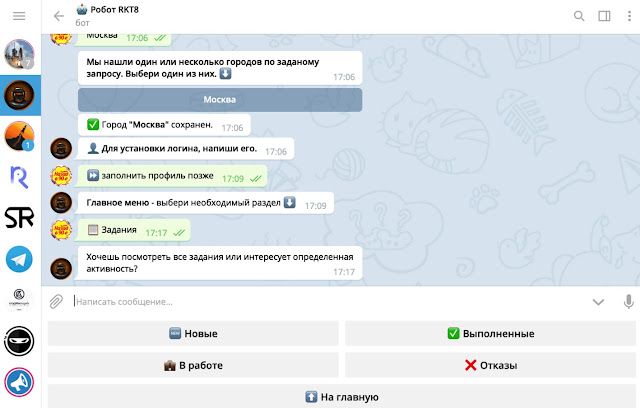
Описание. Буквально 2-3 предложения, в которых будет описана польза для вашего читателя. Если не знаете, что написать, то попробуйте через поиск и каталоги каналов найти конкурентов. Посмотрите, как это делают другие и придумайте свой вариант.
Аватар. Сделайте изображение канала максимально узнаваемым и привлекающим внимание. По возможности, аватар тоже должен отражать тематику вашего канала. Это может быть фото основного продукта или портрет, если вы ведете личный блог. Учтите, что изображение имеет круглую форму. Поэтому самое важное должно вписываться в кружок.
Что делать дальше?
Итак, картинку вы загрузили, описание придумали, друзей из записной книжки добавили – канал готов. Теперь нужно начать писать посты и привлекать новых подписчиков.
Поделитесь ссылкой на ваш канал в соцсетях. А если ссылок несколько, можете объединить их в один кликбар. Так по одной ссылке в профиле человек сможет найти все ваши рейсурсы: телеграм-канал, сайт, воцап, тикток и т.
P.S. Поддержите статью лайком 👍 Не стесняйтесь задавать вопросы в комментариях, если у вас что-то не получилось. Я с радостью помогу.
Как создать канал в Телеграме: инструкция и лайфхаки
В статье подробно описываем, как создать канал в Телеграме со смартфона и компьютера, а также как его правильно оформить и настроить. Делимся советами по ведению и продвижению канала и рассказываем о полезных ботах.
- Зачем создавать канал в Телеграм
- Какие виды Телеграм-каналов бывают
- Как создать канал в Телеграме с компьютера
- Как создать Телеграм-канал со смартфона на Андроид org/ListItem»> Как создать канал Телеграм со смартфона на IOS
- Как оформить Телеграм-канал
- Как настроить канал в Телеграм
- Какие боты помогают работать в Телеграм
- Что нужно учесть при создании канала в Телеграм
- Заключение
Зачем создавать канал в Телеграм
Телеграм — один из самых популярных мессенджеров по всему миру. В 2022 году он входит в пятерку приложений-лидеров по числу установок. Количество активных юзеров превышает 700 миллионов в месяц.
Телеграм давно стал больше, чем просто мессенджером — для многих людей это основной источник новостей, полезного и развлекательного контента.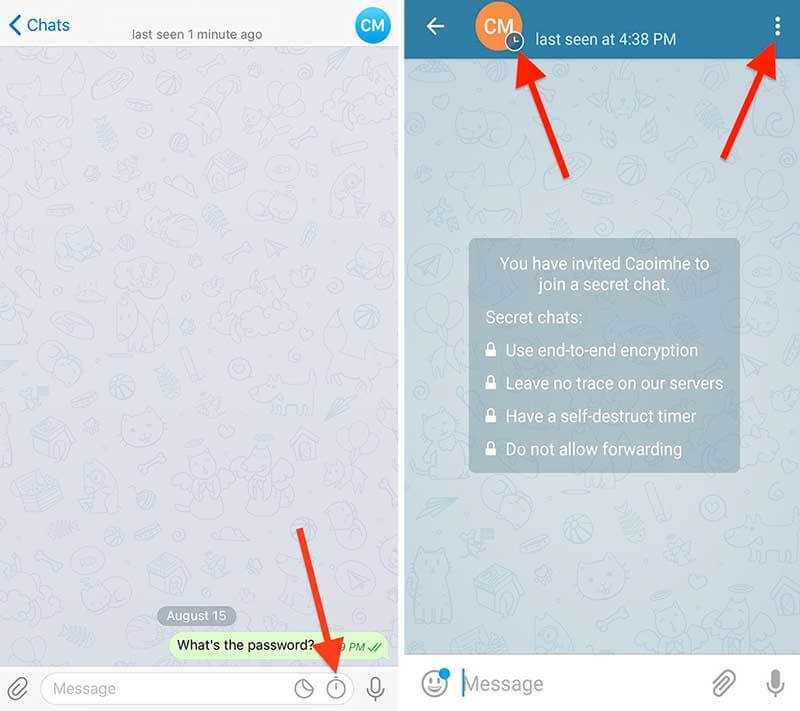 Каналы и группы самой разной тематики набирают огромные аудитории.
Каналы и группы самой разной тематики набирают огромные аудитории.
Обратите внимание! Разница между этими двумя форматами: максимальное число подписчиков в группе — 200 тысяч пользователей, а у канала ограничений нет. Также в группе публикации могут делать подписчики, а в канале это доступно только администраторам.
При этом нет такой необходимости заморачиваться над визуалом — в отличие от Инстаграма и ТикТока, Телеграм в первую очередь про текстовую составляющую. Если же аудитории интересно читать и думать, в целом она, скорее всего, более образованная.
Другие преимущества коммуникации через мессенджер: относительно новый формат канала, который еще не успел надоесть аудитории; в целом хорошие охваты и высокая вовлеченность; удобная система уведомлений о публикациях — их можно включать и выключать.
Какие виды Телеграм-каналов бывают
Существует два вида каналов. Публичные доступны всем пользователям мессенджера, и автор такого канала может придумать для него свою ссылку, по которой аудитория легко найдет его в общем поиске.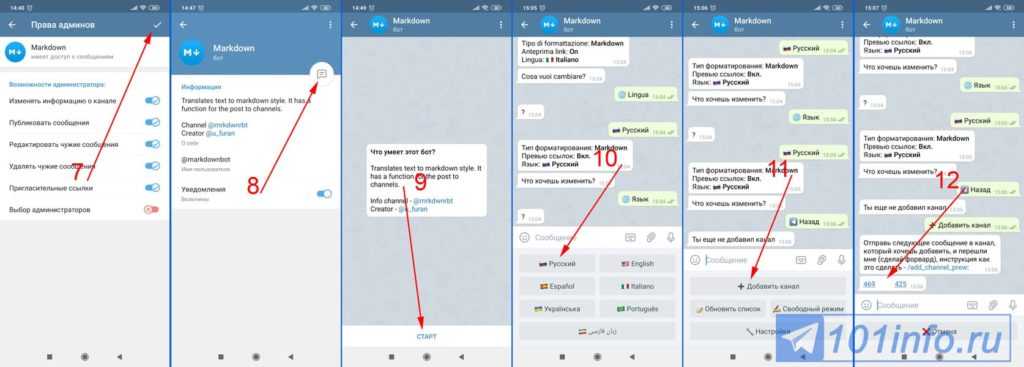
Частные каналы нельзя найти через поисковую строку. Ссылка для них генерируется системой — и только по такому приглашению пользователи могут перейти в канал и подписаться.
При выборе вида канала исходите из своих целей. Если это информационный ресурс с платной подпиской, скорее всего, он будет приватным. Если же вы планируете развивать канал и привлекать работодателей или прогревать в нем клиентов и делать продажи, лучше оставить его публичным.
При желании публичный Telegram-канал можно сделать закрытым. Для этого нужно перейти в описание, нажать на значок редактирования и затем «Тип канала».
Как сделать канал приватнымНа странице настроек поменяйте тип канала в соответствующем разделе и сохраните изменения.
Измените тип канала в настройкахКак создать канал в Телеграме с компьютера
Нажмите на меню-гамбургер в левом верхнем углу и выберите «Создать канал».
Создание канала в Телеграм на десктопеПридумайте название канала и описание. Последнее необязательно, но важно для успешного продвижения.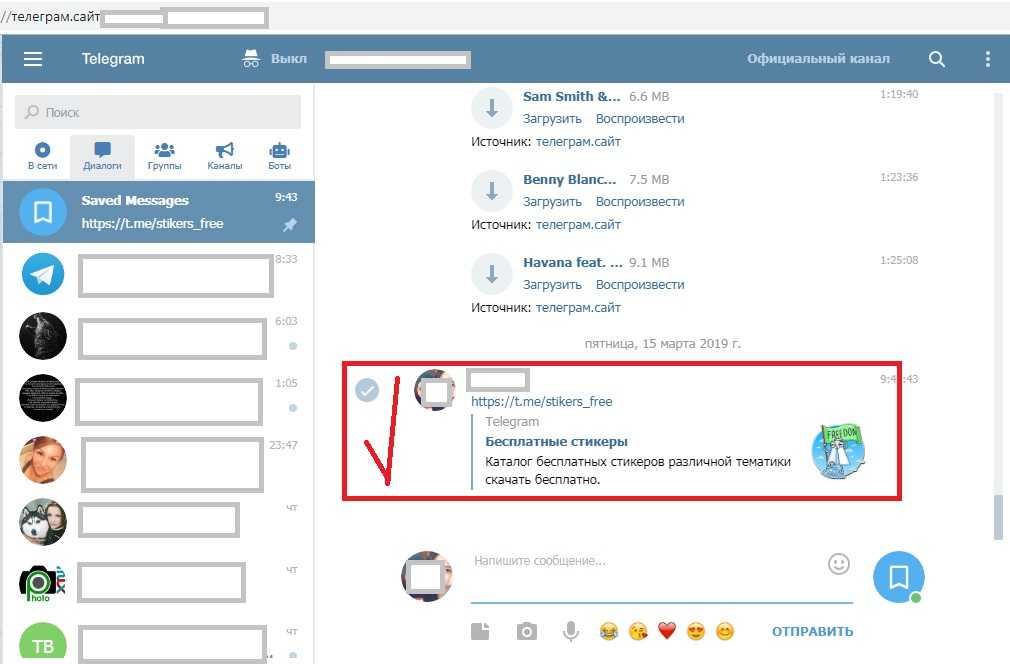
Определитесь, какой тип канала вам подходит. Если выбрали публичный, придумайте ссылку из латинских букв, цифр и специальных символов. Нажмите «Сохранить».
Укажите тип каналаТелеграм предложит добавить контакты из адресной книги. Выберите нужных людей или пропустите этот шаг.
Пригласите знакомыхГотово, канал создан и отображается в списке ваших чатов.
С компьютера можно сделать Телеграм-канал и с помощью веб-версии. Например, если вы пользуетесь браузером Google Chrome, процесс будет аналогичен созданию канала со смартфона на Android.
Автоматизируйте рутину!
Создавайте Telegram ботов, которые информируют, консультируют и продают товары. Для этого укажите ключевые слова, в ответ на которые будут отправляться автоматические ответы.
Как создать Телеграм-канал со смартфона на Андроид
Нажмите на значок карандаша в правом нижнем углу и выберите соответствующий пункт.
Как создавать Телеграм-канал с устройства на AndroidУкажите название канала и описание, выберите тип.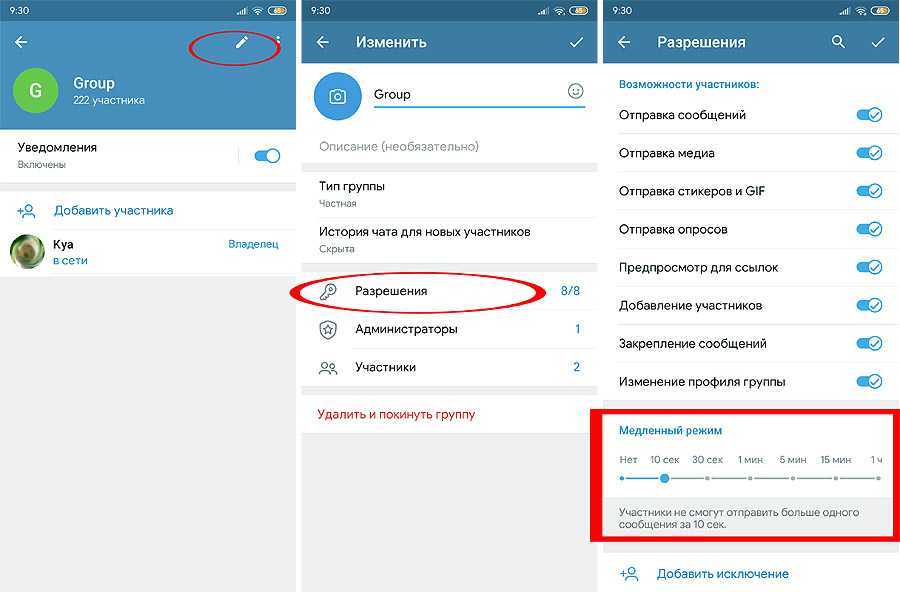
Далее можно добавить в канал людей из контактов, либо пропустить этот шаг и сразу нажать на стрелочку. Ваш канал готов.
Как создать канал Телеграм со смартфона на IOS
Здесь алгоритм схож с предыдущим разделом, только сначала нужно нажать на значок карандаша в правом верхнем углу экрана. После этого выберите «Создать канал».
Как создать канал в Телеграм на АйфонеДальше нужно добавить название, описание и аватар, указать тип канала и сформировать ссылку, если он публичный.
Напишите название и выберите типПригласите знакомых вступить в сообщество или пропустите этот шаг. Новый канал создан.
Как оформить Телеграм-канал
Качественное оформление влияет на эффективность продвижения. Название, описание и аватар — первое, что видит пользователь при знакомстве с каналом.
Для названия публичного канала выберите язык, на котором говорит основная часть целевой аудитории. Желательно использовать ключевые слова, по которым вас смогут найти через поиск. При этом название должно зацепить пользователя, чтобы он выделил ваш канал среди десятков или сотен аналогичных. Можно добавить эмодзи, если это уместно.
При этом название должно зацепить пользователя, чтобы он выделил ваш канал среди десятков или сотен аналогичных. Можно добавить эмодзи, если это уместно.
Описание должно максимально раскрывать суть вашего Телеграм-канала и укладываться в 255 символов. В остальном четких правил нет. В зависимости от стиля общения с аудиторией описание может быть серьезным или шутливым. Также добавьте контакты для обратной связи, чтобы вам смогли писать подписчики, рекламодатели или другие блогеры для взаимного пиара.
Аватар — лицо вашего канала, поэтому тщательно продумайте его вид. Лучше всего использовать уникальное фото или логотип, выполненный профессиональным дизайнером. Рекомендуемый размер: 300 × 300 px.
Если вы хотите сделать аватар самостоятельно, вот несколько статей, которые могут помочь:
- «Круг Иттена для качественного дизайна»;
- «Как обработать фото в программах для ПК и мобильных приложениях»;
- «Figma: обзор программы для веб-дизайна»;
- «Как создать шаблоны для Инстаграм: руководство по креативам».

Посмотрим на удачный пример оформления. Название сразу сообщает о тематике ресурса и легко находится в поиске по ключевым словам. На аватаре схематичная векторная иллюстрация с медитирующим человечком, которая соответствует указанной в описании идее — «векторная графика это просто». Ссылка короткая и понятная.
Качественное оформлениеТакже указаны способы связаться с автором: по рекламе лично и по остальным вопросам через бот.
Как настроить канал в Телеграм
В информации о канале можно настроить уведомления: выбрать звук и вибросигнал, убрать их на время или насовсем, изменить приоритет и так далее.
Настройте уведомленияЧтобы перейти к управлению каналом, в десктопной версии нужно нажать на три точки сверху, а в мобильной — на значок карандаша. Здесь можно поменять название, описание, аватар, тип канала и ссылку, если он публичный, а также добавить обсуждение, где подписчики смогут обмениваться комментариями. Вы можете изменить доступные реакции, добавить или удалить администраторов, подписчиков и управлять черным списком.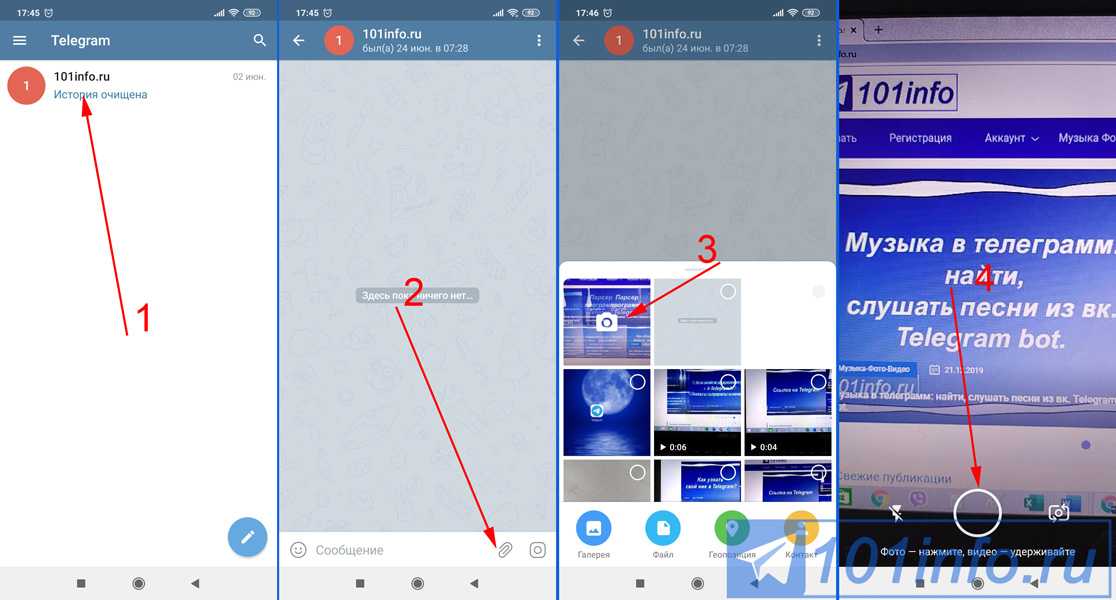
Если администраторов несколько, и вы хотите обозначить авторов сообщений, включите «Подписывать сообщения». В «Недавних действиях» удобно отслеживать действия всех администраторов за последние 48 часов.
Возможности управления каналомКакие боты помогают работать в Телеграм
Боты существенно упрощают ведение Телеграм-каналов. Им можно поручить аналитические и административные функции, общение с подписчиками и многое другое.
С помощью @ControllerBot удобно создавать отложенные посты и удалять их автоматически в определенное время, прикреплять реакции, комментарии, опросы, URL-кнопки, добавлять предпросмотр ссылок и размещать картинки под текстом, а не наоборот. С помощью бота можно отслеживать статистику за неделю или месяц и запускать платную подписку. После старта @ControllerBot присылает подсказки, по которым вы создадите собственного бота для управления каналом.
Бот-помощник для ведения Телеграм-каналаЕще несколько полезных ботов:
- @LivegramBot — получение фидбека от аудитории;
- @markdownbot — форматирование текстов для постов;
- @VoterBiBot — проведение розыгрышей;
- @shortLinkMakerBot — сокращение ссылок;
- @vote — создание опросов.

Если вы хотите создать чат-бот, который будет отвечать на вопросы, отправлять рассылки, собирать обратную связь, сохранять данные пользователей, участвовать в воронке продаж и принимать оплату, воспользуйтесь конструктором ботов от SendPulse.
Настраивайте автоматизированные цепочки сообщений, которые срабатывают по триггерам. Добавляйте медиафайлы, кнопки, переменные, поля для ввода пользовательской информации и быстрые ответы, а также сегментируйте подписчиков по персональным данным и действиям при помощи блока «Фильтр».
Цепочка бота в конструкторе SendPulseИспользуйте запросы API, чтобы отсылать и получать данные из внешних систем. Подключайте вебхуки и отправляйте информацию о событии в систему для последующей работы с пользователем. Принимайте оплату через Stripe, Fondy, PayPal и другие платежные системы.
Цепочка с приемом оплаты и отправкой вебхукаВ SendPulse также можно сделать чат-боты для Instagram, WhatsApp и Facebook — поручите им рутину и сэкономьте на оплате менеджеров.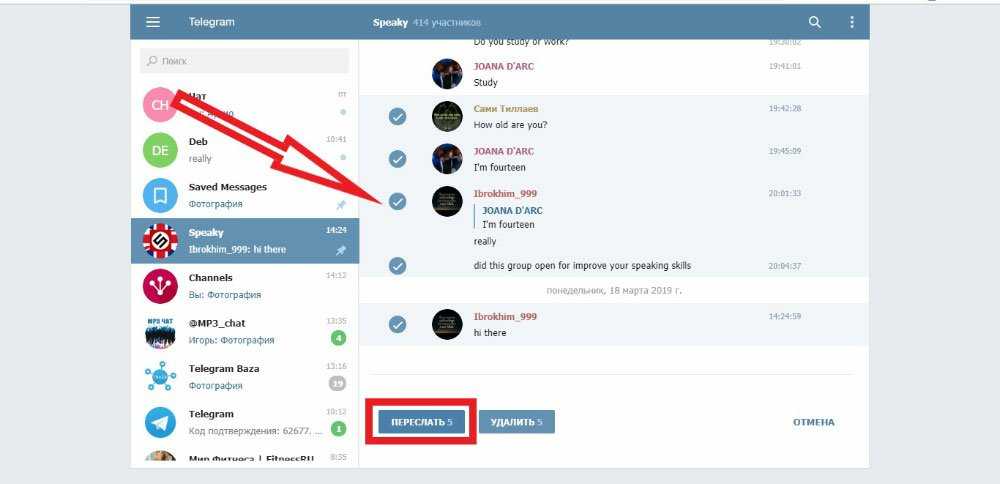
Рекомендуем к прочтению:
- «Как легко создать бота в Telegram для своего бизнеса»;
- «Как создать чат-бота в Инстаграм для бизнеса»;
- «Что такое WhatsApp бот, чем он полезен и как его создать — полный пошаговый гайд»;
- «Чат-боты в Facebook Messenger для бизнеса: как начать их использовать прямо сейчас»;
- «Как запустить программу лояльности через чат-бота в Telegram»;
- «Примеры чат-ботов: удачные решения, которые можно использовать в бизнесе».
Что нужно учесть при создании канала в Телеграм
Несколько правил, которые важно знать про Телеграм-каналы:
- с одной учетной записи можно создать не более 10 каналов или групп;
- редактировать посты разрешено в течение двух суток после публикации;
- удалить канал, в котором более тысячи подписчиков, можно только через техподдержку;
- максимальное число администраторов — 50;
- не стоит публиковать записи ночью, чтобы не потревожить спящих подписчиков;
- частота публикаций зависит от тематики: для новостных каналов нормально и по несколько записей в день, для узкоспециализированных — не более двух-трех раз в сутки или даже в неделю;
- для продвижения ищите каналы и группы смежной тематики.
 Например, если вы ведете блог про натуральную косметику, можно рекламироваться в канале нутрициолога или магазина здоровой еды;
Например, если вы ведете блог про натуральную косметику, можно рекламироваться в канале нутрициолога или магазина здоровой еды; - в Телеграм работает поиск по хештегам, поэтому смело используйте их для продвижения канала;
- основные способы монетизации канала: продажа рекламы, партнерские программы, платная подписка и реализация собственных продуктов.
Читайте также:
- «Сервисы для работы с Telegram-каналами, которые сэкономят время маркетологу»;
- «Как раскрутить Telegram канал с нуля и наращивать аудиторию подписчиков в будущем»;
- «Как форматировать текст в Телеграме».
Заключение
Разобрали, как создать Телеграм-канал с различных устройств, и поделились своими лайфхаками. Желаем успешного запуска вашему каналу!
Для автоматизации бизнес-процессов советуем обратить внимание на сервисы SendPulse: чат-боты для мессенджеров, email, Viber и SMS рассылки, конструктор сайтов и мультиссылок, push уведомления, бесплатная CRM и платформа для создания онлайн-курсов.
Как создать учетную запись Telegram на телефоне и компьютере
- Чтобы создать учетную запись Telegram, вам нужен рабочий номер телефона и мобильное приложение, загруженное на ваш iPhone или Android-устройство.
- Вы не можете создать учетную запись Telegram через настольное приложение, но вы можете войти в приложение, используя свою мобильную учетную запись.
- Когда вы регистрируетесь в Telegram, вам нужно будет указать приложению свой номер телефона, чтобы отправить вам текстовое сообщение.
Кроссплатформенное приложение для чата Telegram переживает всплеск популярности на фоне опасений по поводу обмена данными в принадлежащем Facebook конкуренте WhatsApp. И хотя Telegram не совсем безопасен, многие пользователи доверяют ему больше, чем другим подобным приложениям.
Вы можете легко создать аккаунт Telegram бесплатно; все, что вам нужно, это устройство Android или iOS с рабочим номером телефона, чтобы начать.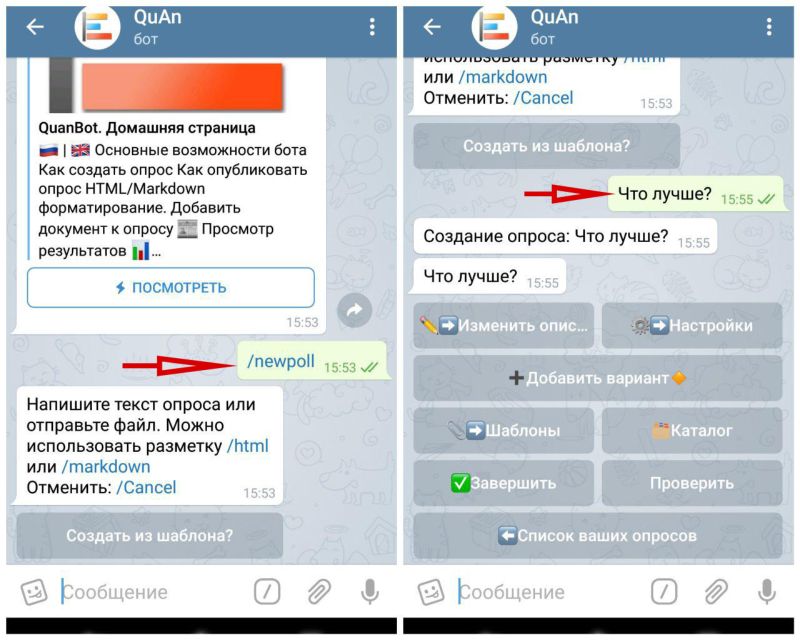
После регистрации вы также сможете входить в веб-приложения и приложения Telegram для настольных компьютеров, где вы можете отправлять и получать сообщения из своего браузера, настольного компьютера, ноутбука или планшета. Вам не нужно будет предоставлять какую-либо дополнительную информацию при входе в эти приложения, но ваш телефон все равно должен быть под рукой.
Вот как создать учетную запись Telegram на мобильном устройстве и войти в настольное приложение Telegram или веб-приложение на основе браузера.
Как создать учетную запись Telegram в мобильном приложении
1. Загрузите приложение Telegram из Google Play Store или Apple App Store.
2. Запустите приложение Telegram и нажмите «Начать обмен сообщениями».
3. Введите свой номер телефона, включая код страны. На iPhone нажмите «Далее», а на Android нажмите синюю стрелку, чтобы продолжить.
Между приложениями Telegram для iOS и Android есть небольшие различия.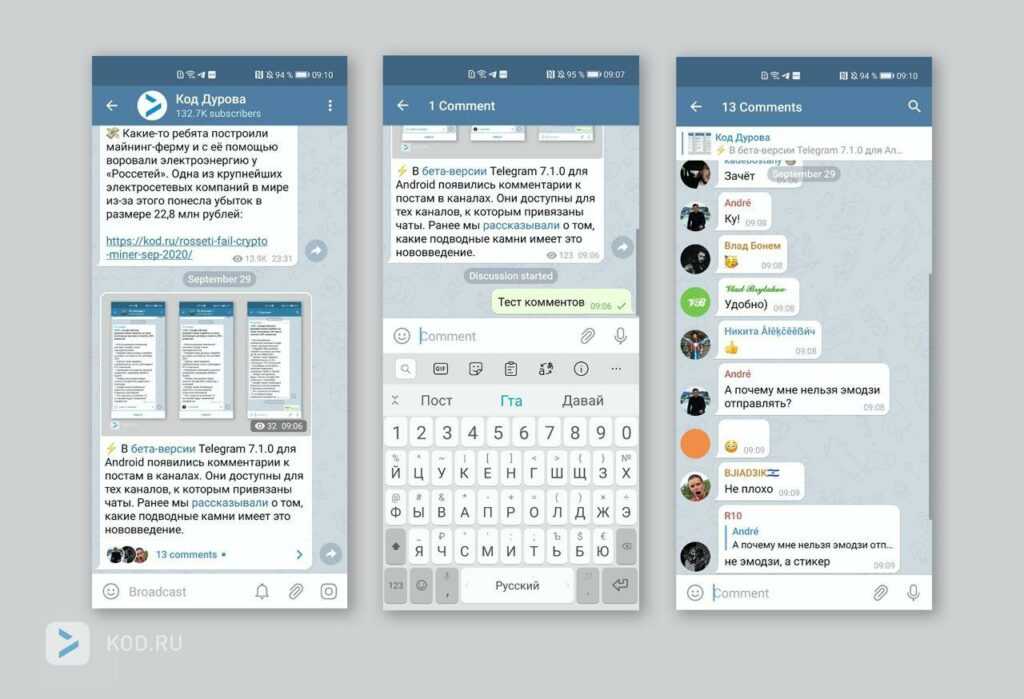 Эмма Уитман/Business Insider
Эмма Уитман/Business Insider4. Telegram отправит вам текстовое сообщение, чтобы подтвердить, что номер телефона принадлежит вам. Проверьте свои сообщения, затем скопируйте и введите код в приложение и нажмите «Далее» или синюю стрелку.
Если вы не введете код в течение трех минут, вместо этого Telegram позвонит вам с кодом. Эмма Уитман/Business Insider 5. Введите свое имя, фамилию и добавьте изображение профиля, если хотите.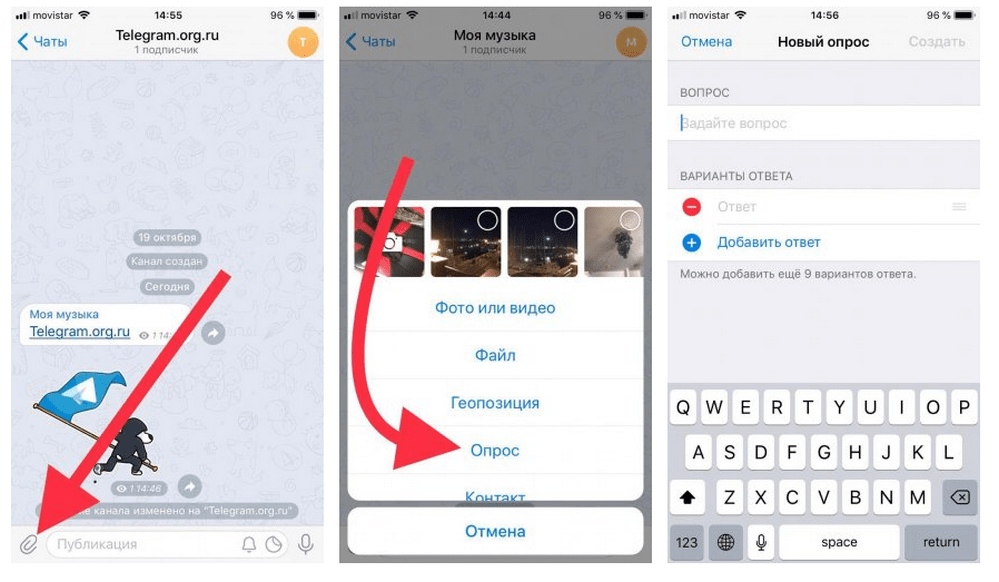 Вам не нужно вводить свое настоящее имя или давать реальную фотографию себя. Нажмите «Далее» или синюю стрелку, когда закончите.
Вам не нужно вводить свое настоящее имя или давать реальную фотографию себя. Нажмите «Далее» или синюю стрелку, когда закончите.
Как войти в настольное или веб-приложение Telegram
1. Откройте браузер по вашему выбору и перейдите на desktop.telegram.org, чтобы загрузить настольное приложение для вашей операционной системы.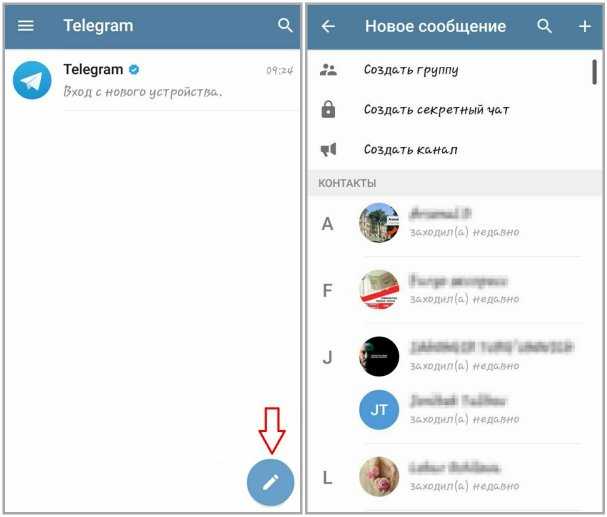
2. Запустите настольное приложение Telegram, затем выберите «Начать обмен сообщениями».
3. На экране появится QR-код. Чтобы активировать его, откройте приложение Telegram на своем телефоне и перейдите в «Настройки», затем нажмите «Устройства».
Отсканируйте QR-код, чтобы подключить мобильное приложение Telegram к настольному приложению.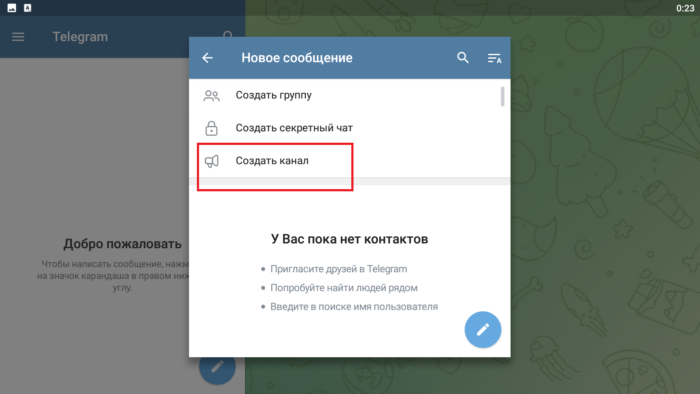 Эмма Уитман/Business Insider
Эмма Уитман/Business Insider4 . Нажмите «Сканировать QR-код» и поднесите камеру к QR-коду в настольном приложении.
5. После сканирования кода вы войдете в свою учетную запись. Теперь вы можете начать общаться в Telegram в настольном приложении.
Если вы не хотите использовать приложение, вы также можете перейти на веб-сайт web.telegram.org, чтобы использовать его полностью в браузере. Чтобы войти здесь, введите номер телефона, связанный с вашей учетной записью, затем введите код, отправленный на ваш телефон. Вы сразу же войдете в свою учетную запись Telegram.
Как приглашать людей в Telegram, создавать групповые чаты и добавлять новых участников на ПК и мобильных устройствах
Как находить группы в приложении для обмена сообщениями Telegram и присоединяться к ним, со ссылкой-приглашением или без нее
Как чтобы удалить свою учетную запись на платформе обмена сообщениями Telegram, которая стирает все ваши данные при удалении
Что нужно знать о Signal, приложении для безопасного обмена сообщениями, которое сохраняет конфиденциальность всех ваших разговоров
Что такое WhatsApp? Руководство по навигации по бесплатной интернет-коммуникационной платформе
Эмма Уитман
Эмма Уитман — внештатный журналист из Эшвилла, штат Северная Каролина, с большим интересом пишет об оборудовании, компьютерных играх, политике и личных финансах.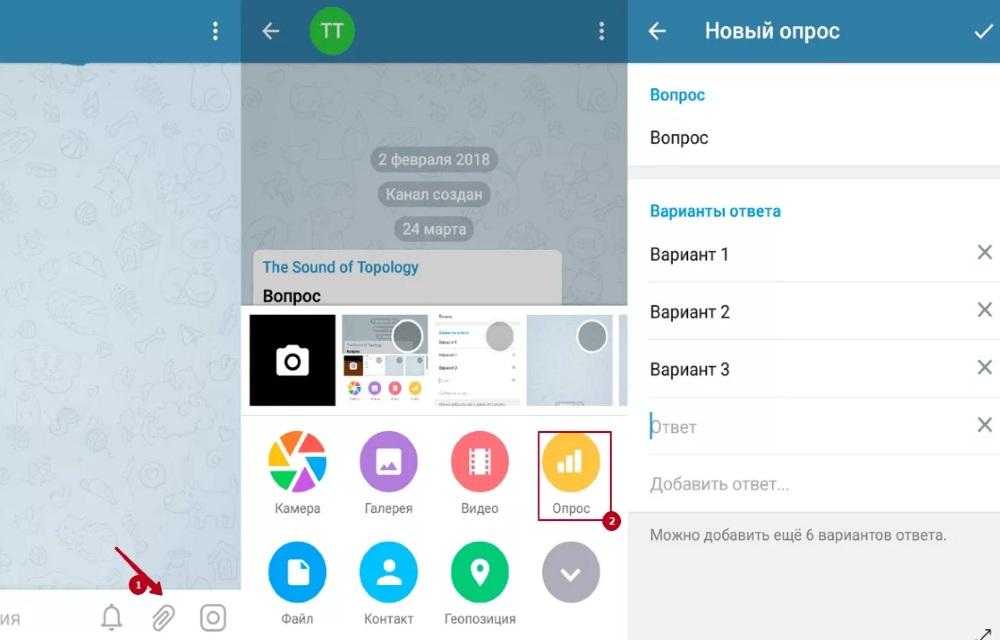 Она бывший криминальный репортер ежедневной газеты, а также много писала о барменстве для Insider. Она может или не может судить о вашем заказе напитков, когда вы находитесь за барной стойкой.
Следуйте за ней в Твиттере на @emwity.
Она бывший криминальный репортер ежедневной газеты, а также много писала о барменстве для Insider. Она может или не может судить о вашем заказе напитков, когда вы находитесь за барной стойкой.
Следуйте за ней в Твиттере на @emwity.
ПодробнееПодробнее
Регистрация без SIM-карты, автоматическое удаление всех чатов, темы 2.0 и многое другое
Благодаря этому обновлению вы можете иметь учетную запись Telegram без SIM-карты и настроить глобальный таймер для автоматического удаления сообщений во всех новых чатах . Темы в группах стали еще более мощными и доступны для групп с 100+ участниками .
Зарегистрироваться без SIM-карты
В Telegram ваш номер телефона никогда не был виден посторонним — наши пользователи контролируют, кто может видеть их номер и могут ли другие найти их по номеру телефона.
Сегодня начинается новая эра конфиденциальности.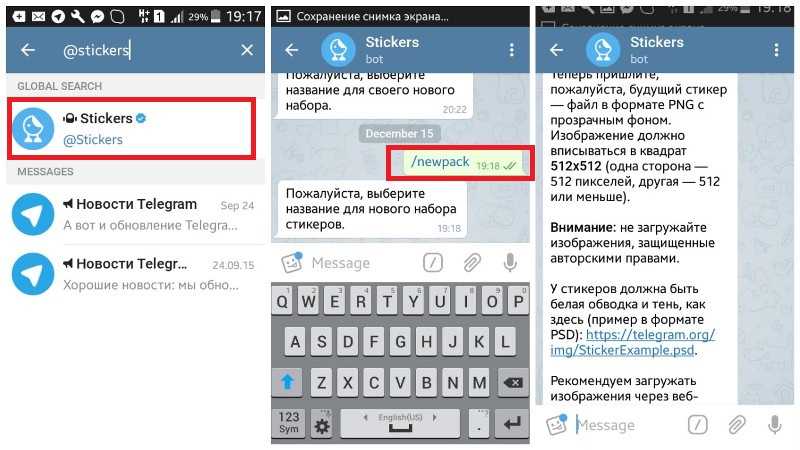 Вы можете иметь учетную запись Telegram без SIM-карты и войти в систему, используя анонимные номера на базе блокчейна , доступные на платформе Fragment.
Вы можете иметь учетную запись Telegram без SIM-карты и войти в систему, используя анонимные номера на базе блокчейна , доступные на платформе Fragment.
Автоматическое удаление всех чатов
Telegram представил самоуничтожающиеся сообщения еще в 2013 году. Пользователи могут удалять любые сообщения, которые они отправляют или получают для обеих сторон , не оставляя следов. Они также могут настроить таймеры автоматического удаления для очистки отдельных чатов через определенный период времени.
Сегодня мы расширяем ваш контроль над вашим цифровым следом в будущее . Теперь вы можете установить глобальный таймер автоматического удаления для автоматического удаления сообщений во всех новых чатах .
Существующие чаты не будут затронуты, но вы можете легко расширить настройки автоматического удаления до любого из них из нового меню в Настройки > Конфиденциальность и безопасность > Автоудаление сообщений .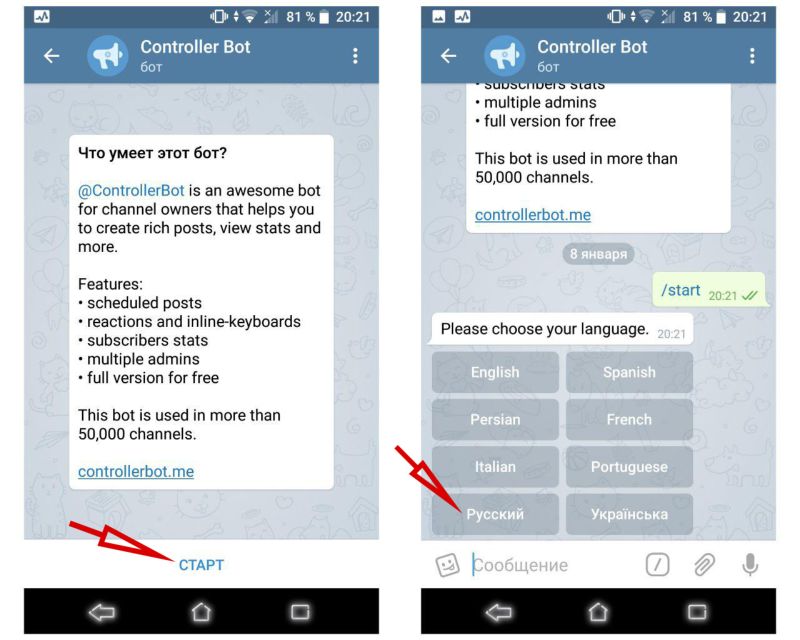
Таймер будет автоматически применяться ко всем вашим новых чатов с пользователями — независимо от того, кто их начинает — и ко всем новым группам , которые вы создаете.
Мы также упростили настройку автоматического удаления в небольших частных группах — теперь таймер может быть включен любым участником, которому разрешено изменять имя и изображение группы.
Максимальная конфиденциальность
Уникальная комбинация Telegram для удаления сообщений для всех участников без следа и контроля существующих и будущих чатов с таймеры автоматического удаления дают вам полное право собственности на всю историю сообщений. Вместе с использованием вашей учетной записи без SIM-карты это обеспечивает максимальную конфиденциальность .
Темы 2.0
Наше предыдущее обновление предоставило администраторам больших групп возможность организовывать обсуждения в темы , объединяя классические интернет-форумы с новейшими технологиями обмена сообщениями.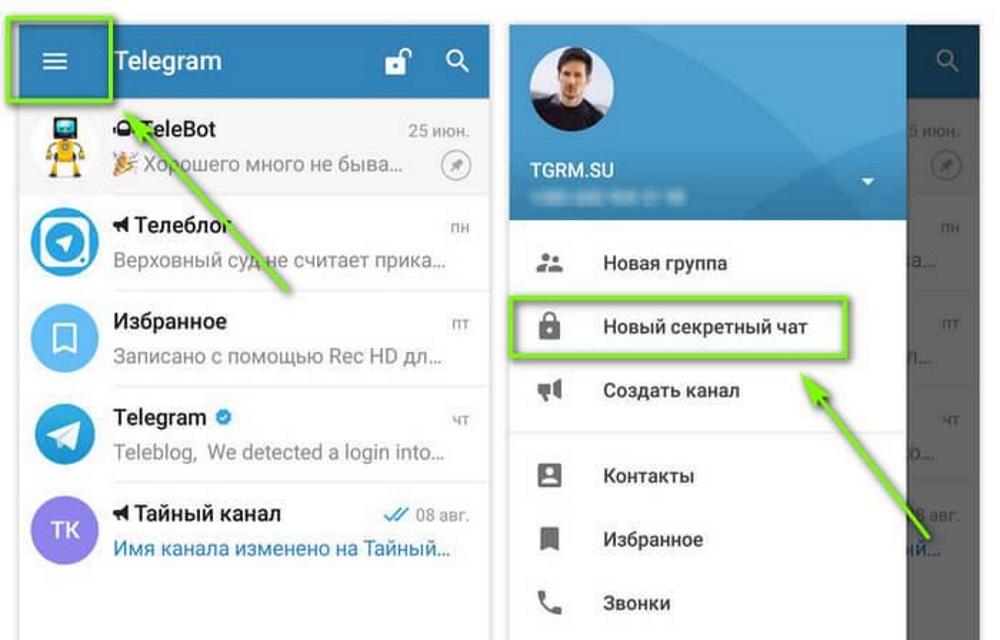 Сегодня темы стали еще мощнее — и теперь они доступны для групп из 100 участников или больше.
Сегодня темы стали еще мощнее — и теперь они доступны для групп из 100 участников или больше.
Группы с темами открываются в элегантном двухколоночном режиме , поэтому вы можете получить доступ к другим чатам так же быстро, как и раньше. Чтобы переключиться на последнюю тему прямо из списка чатов, просто нажмите новую кнопку в предварительном просмотре.
Группы теперь имеют тему по умолчанию, называемую General , которая содержит служебные сообщения группы и предтему истории сообщений . Эта тема доступна для всех участников группы, поэтому они могут найти старые сообщения, но администраторы могут переименовать тему или скрыть ее из основного списка.
Чтобы быстро просмотреть все последние сообщения сразу, вы можете переключиться в режим «Просмотр как сообщения». У каждого сообщения в этом режиме теперь есть кнопка, показывающая , где оно было опубликовано — и вы можете нажать ее, чтобы перейти прямо к этой теме.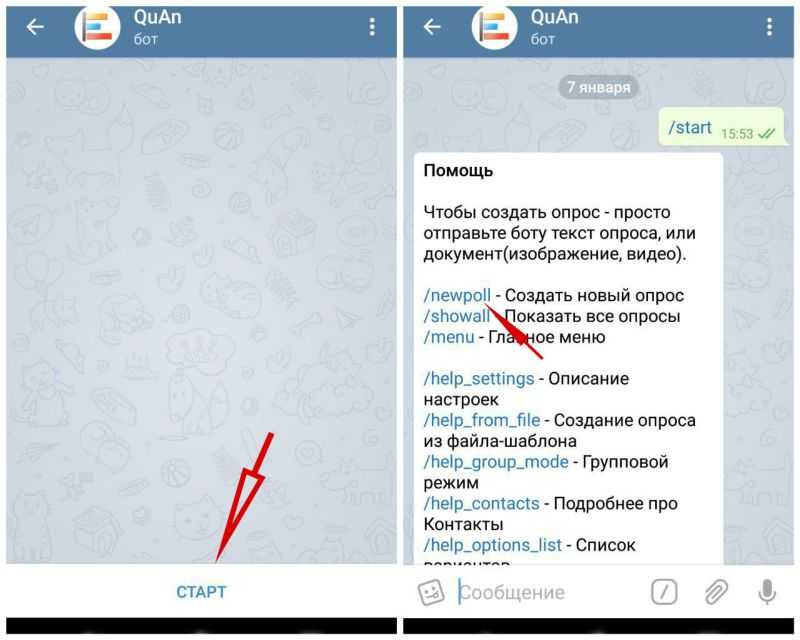
Чтобы вам было проще ориентироваться в списке тем, счетчики значков для тем, которые вы уже посетили, будут выделены более жирным акцентным цветом , а для тем, которые вы никогда не открывали, будет использоваться более светлый цвет .
Для любителей структуры и порядка, группы теперь могут иметь до 5 закрепленных тем – и каждая тема поддерживает неограниченное количество закрепленных сообщений .
Владельцы групп могут включать темы в своих Настройках группы и могут контролировать, кому разрешено создавать и управлять темами в Разрешения . Все желающие могут попробовать темы в этой общедоступной группе.
Агрессивная защита от спама
Будучи одним из самых загружаемых приложений в мире, Telegram также входит в пятерку самых желанных целей для спамеров. Огромные чаты Telegram иногда полагаются на сторонних ботов для защиты от спама, которые помогают администраторам содержать их в чистоте.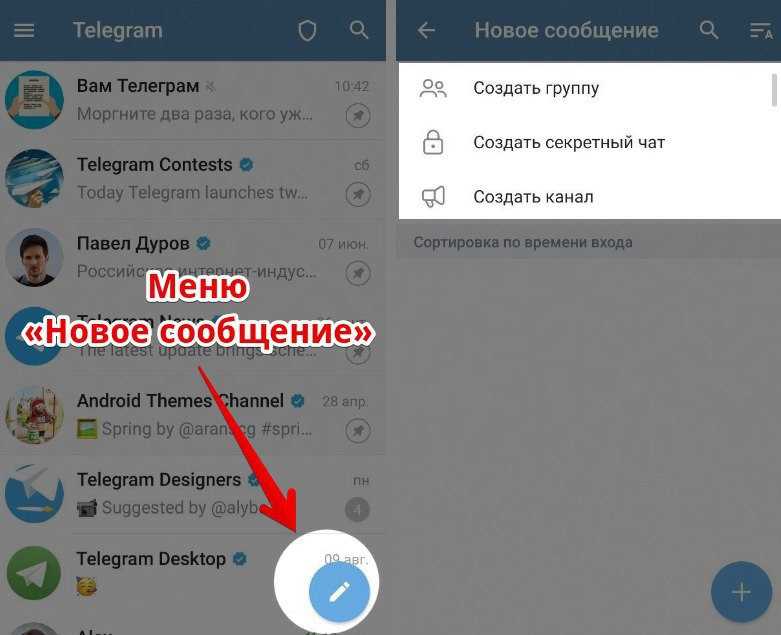 Такие автоматические боты могут быть эффективными, потому что они не ограничены обязательствами Telegram в отношении конфиденциальности пользователей и могут позволить себе быть более активными, чем наши встроенные системы защиты от спама.
Такие автоматические боты могут быть эффективными, потому что они не ограничены обязательствами Telegram в отношении конфиденциальности пользователей и могут позволить себе быть более активными, чем наши встроенные системы защиты от спама.
Теперь администраторы групп с более чем 200 участниками могут раскрыть всю проактивную мощь собственных алгоритмов Telegram, включив новый Агрессивный режим для автоматических спам-фильтров.
Администраторы групп могут сообщать о любых ложных срабатываниях прямо из вкладки Последние действия — это поможет нам обучить наших дроидов защищать ваши группы еще лучше в будущем.
Временные QR-коды
Пользователи Telegram с общедоступным именем пользователя могут генерировать QR-коды, чтобы быстро общаться с людьми вокруг них.
Теперь вы можете сгенерировать временный QR-код , если у вас нет имени пользователя и вы скрываете свой номер телефона от каждый .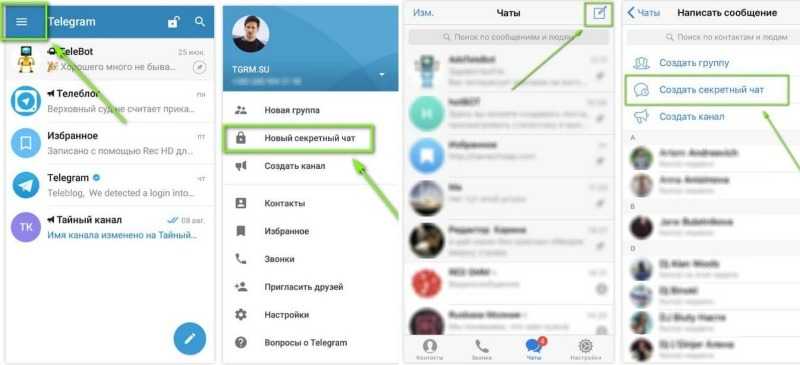 Сканирование кода позволит людям мгновенно добавить вас в список контактов, не зная вашего номера телефона.
Сканирование кода позволит людям мгновенно добавить вас в список контактов, не зная вашего номера телефона.
Поиск эмодзи на iOS
Пользователи Telegram iOS могут пользоваться поиском эмодзи , который уже был доступен на Android, используя ключевые слова на нескольких языках, чтобы найти идеальные эмодзи, в том числе из ваших пользовательских пакетов.
Чтобы открыть панель эмодзи, просто коснитесь поля ввода при вводе сообщения.
Если ключевое слово эмодзи отсутствует, вы можете предложить его на нашей Платформе перевода — просто не забудьте выбрать свой язык из списка слева.
Вы также можете ввести ключевые слова, такие как «счастливый» или «улыбка» , в начале сообщения, чтобы увидеть предложения смайликов на его основе, или ввести двоеточие и ключевое слово в любом месте сообщения, например :party или .
:маска . Это не ново, это просто аккуратно.
Подробная информация об использовании хранилища и многое другое на Android
Страница Использование хранилища для Android была переработана таким образом, что наши пользователи iOS найдут ее знакомой. Теперь он показывает, сколько места занимает каждый чат на вашем устройстве.
Медиафайлы отдельных чатов теперь можно очистить из кэша, отфильтровав по типу файла — фотографии, видео, музыка и другие файлы.
Дополнительно разработчики Android добавили поддержку открытия Live Locations в сторонних картографических приложениях и улучшенный дизайн загрузки элементов, таких как сообщения в чатах, изображения профиля и живые местоположения.
Новый пользовательский смайлик
Художники Telegram создали еще 10 пользовательских наборов смайликов , что дает премиум-пользователям еще больше возможностей для самовыражения в сообщениях, реакциях и статусах.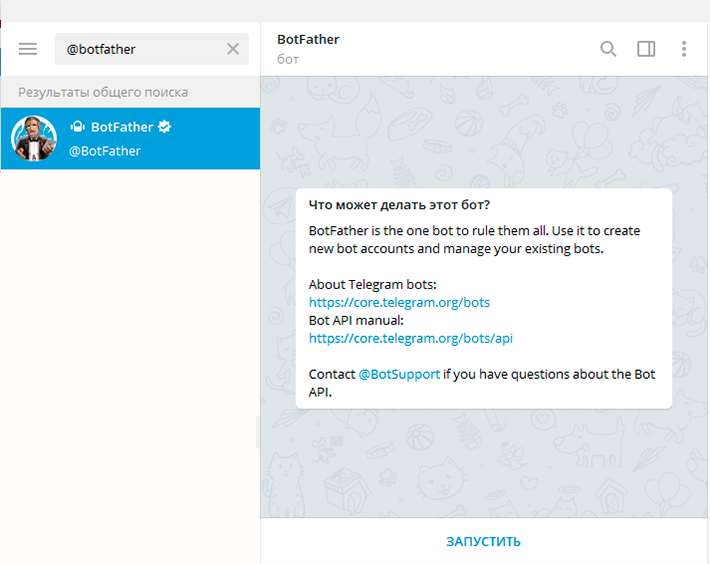



 Если выбрали публичный, то вводим ссылку, по которой можно будет попасть в ваш канал. После нажимаем стрелку вправо.
Если выбрали публичный, то вводим ссылку, по которой можно будет попасть в ваш канал. После нажимаем стрелку вправо.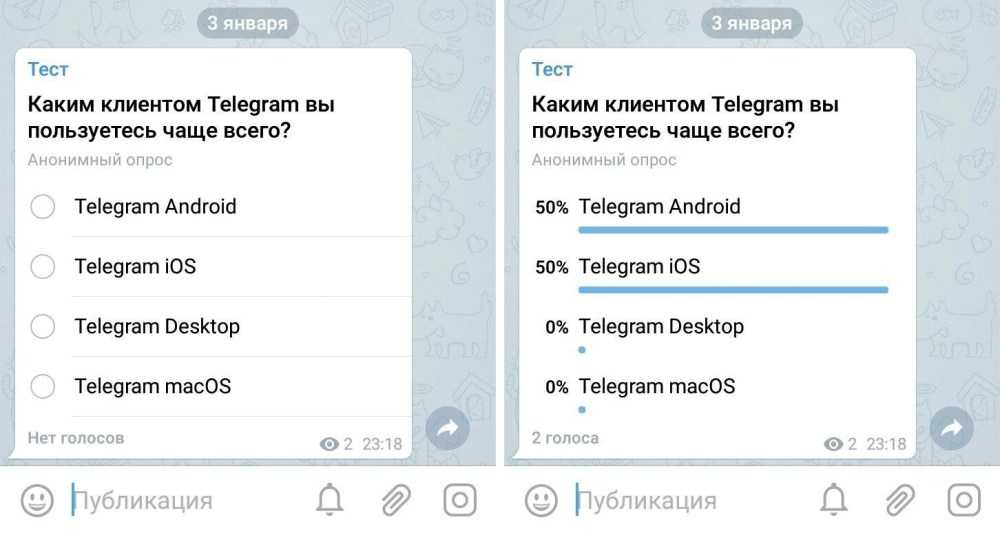 Тут вы можете выбрать пользователей, которые сразу станут вашими подписчиками. Если пока не уверены – можете пропустить. Нажимаем «Пропустить».
Тут вы можете выбрать пользователей, которые сразу станут вашими подписчиками. Если пока не уверены – можете пропустить. Нажимаем «Пропустить».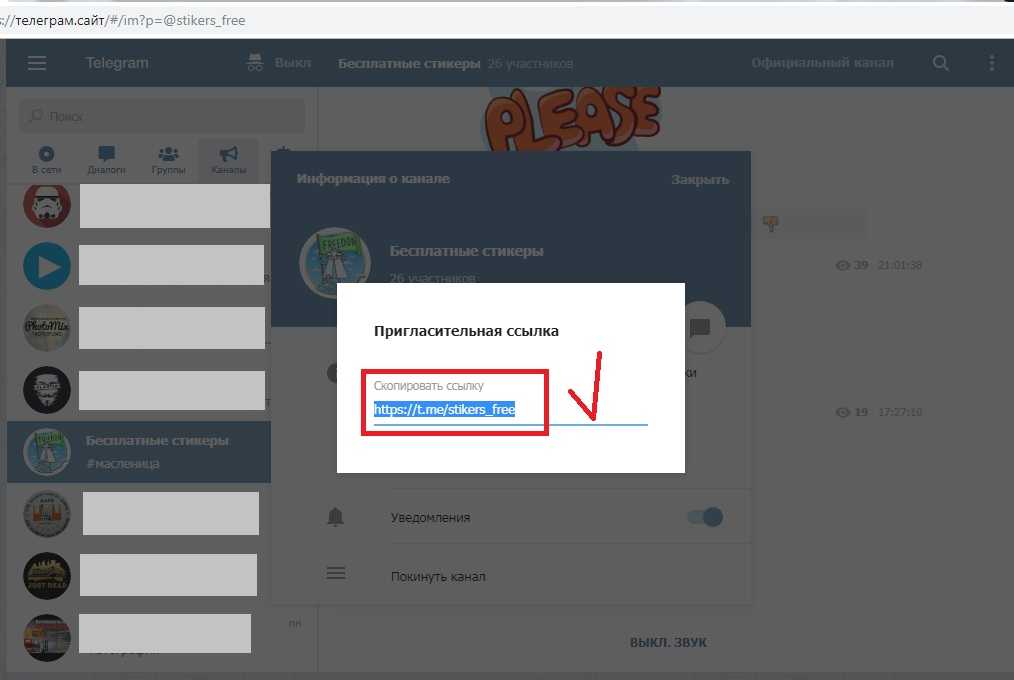 Также есть боты, которые могут мотивировать людей подписаться на канал, предоставляя полезные материалы за подписку.
Также есть боты, которые могут мотивировать людей подписаться на канал, предоставляя полезные материалы за подписку.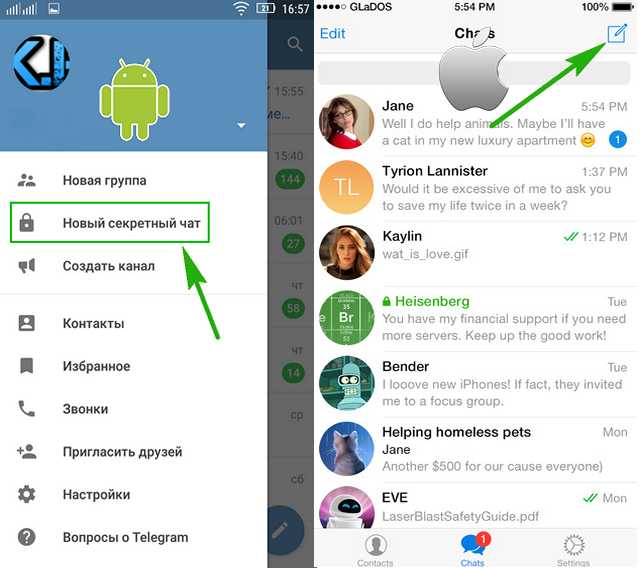
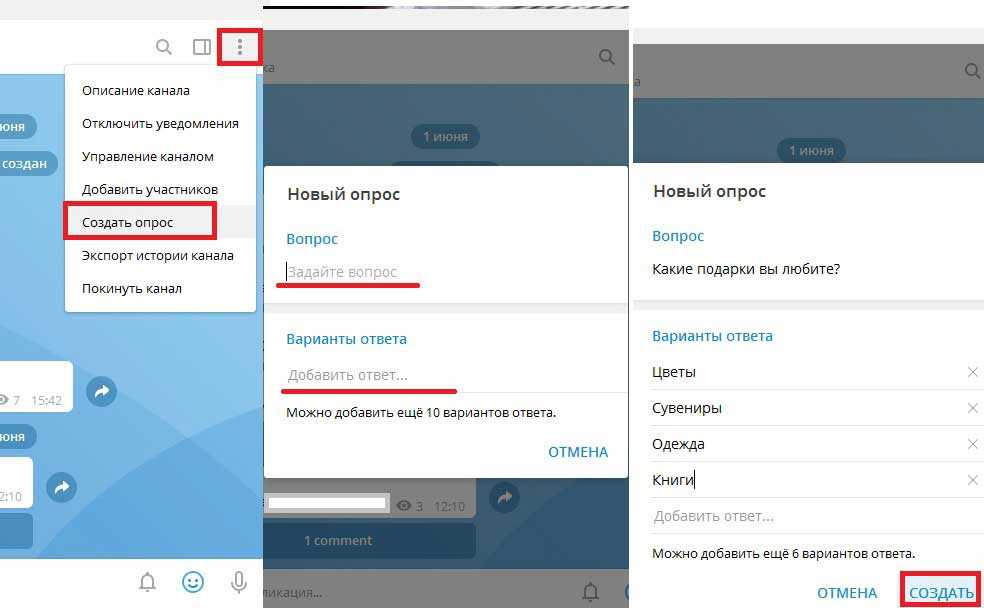
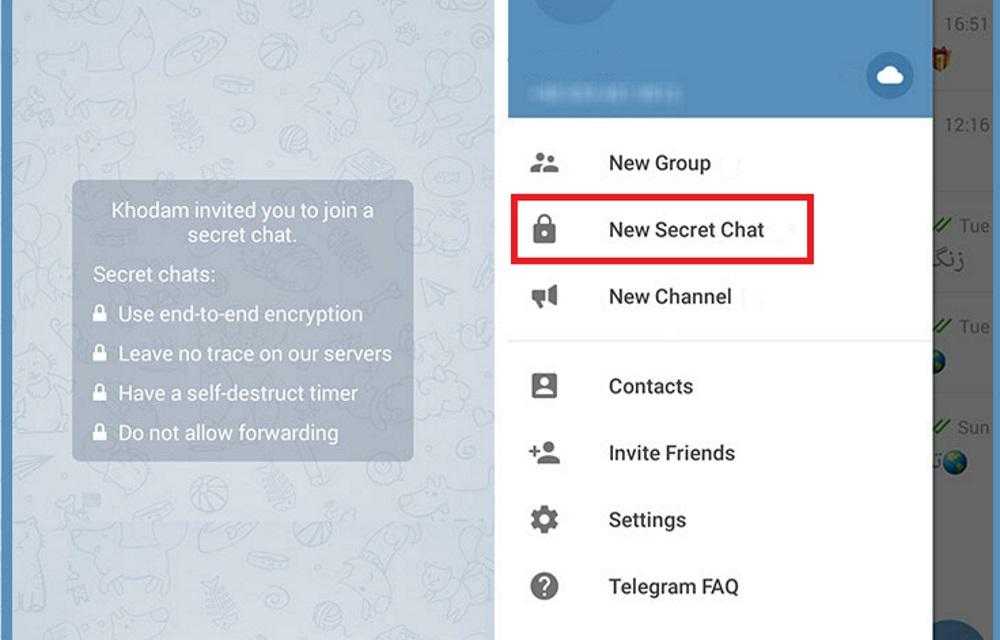 Например, если вы ведете блог про натуральную косметику, можно рекламироваться в канале нутрициолога или магазина здоровой еды;
Например, если вы ведете блог про натуральную косметику, можно рекламироваться в канале нутрициолога или магазина здоровой еды;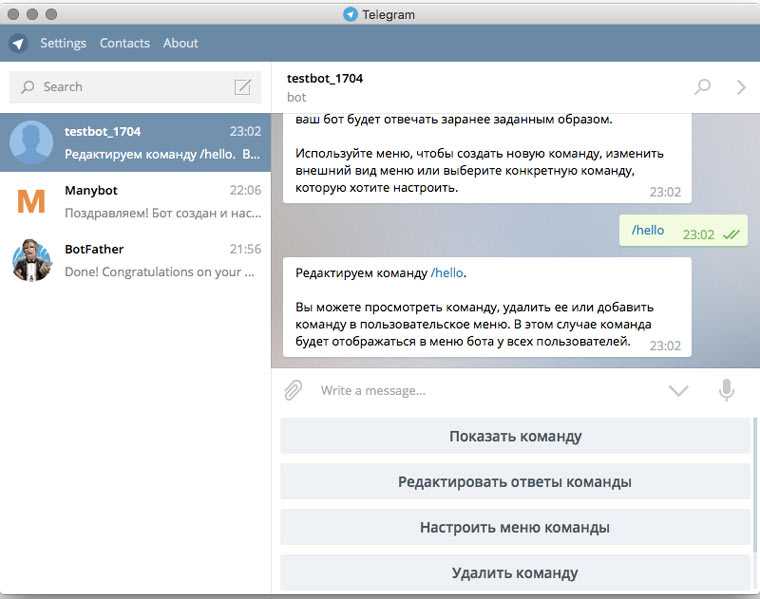 :маска . Это не ново, это просто аккуратно.
:маска . Это не ново, это просто аккуратно.